Nejjednodušší způsob pro nahrávání obrazovky Samsung S8
Smartphony byly integrovány do našich životů a jsou označovány jako nejvýjimečnější vynález 21. století. Tato zařízení představovala velmi významný faktor snadného použití zavedením několika funkcí a nástrojů, které uživatele přiměly k tomu, aby se zbavili delšího provádění. Nahrávání obrazovky je jednou z efektivních funkcí, díky které je koncept vytváření videí snadný a zručný. S videi se standardem POV a přístupy k prezentaci konkrétní myšlenky je lze snadno vyvinout pomocí nástrojů pro nahrávání obrazovky. Pokud vykazujete závadu v softwaru, který používáte, nebo cítíte potřebu zaznamenat obrazovku speciálního videohovoru, jednoduchý záznamník obrazovky snadno vyhoví všem vašim požadavkům. Společnost Samsung je známá mezi nejlepšími vývojáři chytrých telefonů a je známá tím, že navrhuje ty nejlepší smartphony s novým designem a technologií. Funkce nahrávání obrazovky v Samsungu byla poprvé rozpoznána v Samsungu S7, který byl poté přenášen spolu se všemi hlavními iteracemi smartphonů Samsung. Samsung S8 byl úspěšný start, který zahrnoval současný design a působivé funkce, které byly pro uživatelský trh docela lákavé. S ohledem na funkci nahrávání obrazovky v Samsung S8 však tento článek obsahuje jasné vysvětlení různých tipů a technik, které je třeba mít na paměti před provedením záznamu obrazovky Samsung S8.
Část 1: Je v Samsung S8 vestavěný záznamník obrazovky?
Samsung již nějakou dobu představil nahrávání obrazovky ve svých chytrých telefonech. Společnost věřila, že uživatelům poskytne snadnou funkci, která jim pomůže provádět hlavní úkoly nahrávání obrazovky. Namísto používání platforem třetích stran nyní můžete snadno využívat vestavěnou funkci nahrávání obrazovky na vašem Samsung S8 k nahrávání různých obrazovek.
Část 2: Jak používat aplikaci Record Screen na Samsung S8 a dalších zařízeních Samsung?
Vzhledem k tomu, že Samsung S8 nabízí vlastní vestavěnou funkci nahrávání obrazovky a umožňuje uživatelům snadno nahrávat různé obrazovky při hraní her nebo používání jakékoli konkrétní aplikace, je tato funkce poměrně jednoduchá a efektivní ve spotřebě; před použitím této funkce je však třeba mít na paměti několik věcí. Možná budete muset nastavit nástroj na Samsung S8, abyste mohli tuto metodu snadno provést. Chcete-li to provést, musíte postupovat podle pokynů krok za krokem, jak je vysvětleno níže.
Krok 1: Musíte se ujistit, že se v okně Rychlého panelu zobrazuje ikona nahrávání obrazovky. Chcete-li to provést, posuňte z obrazovky dolů okno Rychlý panel a vyhledejte v seznamu nástroj pro nahrávání obrazovky.
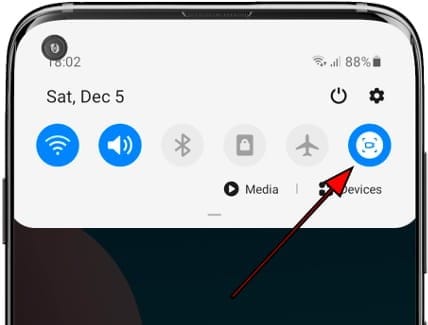
Krok 2: Pokud v seznamu nenajdete žádný asertivní nástroj, musíte klepnout na ikonu „Tři tečky“ v pravém horním rohu panelu a otevřít seznam různých možností. Chcete-li přejít na další obrazovku, z rozbalovací nabídky vyberte možnost „Pořadí tlačítek“.
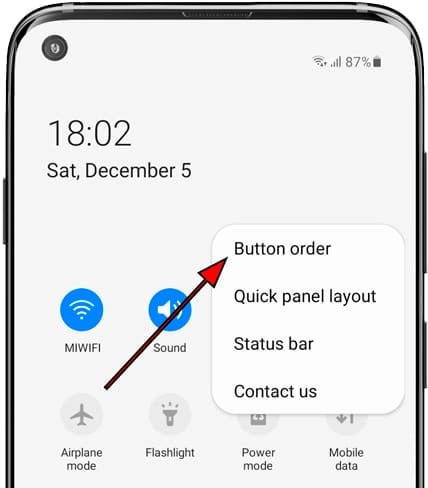
Krok 3: Uvidíte seznam různých nástrojů, které jsou součástí rychlého panelu. Všechny nástroje, které nebyly zahrnuty do seznamu, budou přítomny v horní části okna. V seznamu vyhledejte nástroj ‘Záznam obrazovky’.

Krok 4: Přetáhněte a umístěte nástroj přes seznam Rychlý panel, který je zobrazen níže. Po přidání nástroje pro nahrávání musíte znovu otevřít Rychlý panel a klepnutím na nástroj zahájit nahrávání obrazovky. Pokračujte souhlasem se všemi podmínkami pro první spuštění nástroje a nechte záznam spustit po třísekundovém odpočítávání.
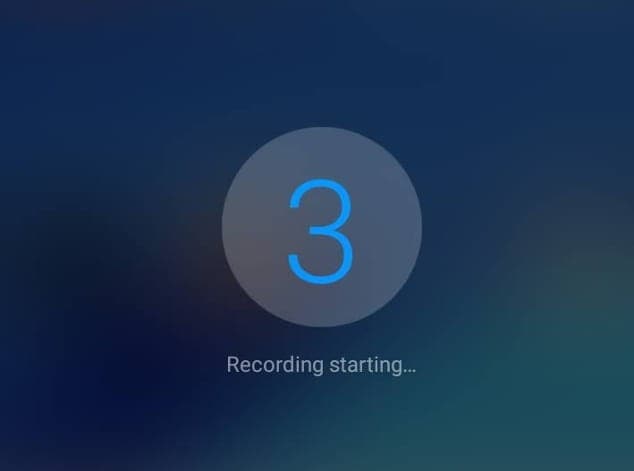
Část 3: Programy třetích stran pro záznam obrazovky Samsung S8
1. Wondershare MirrorGo
I když rozumíte procesu používání vestavěné funkce záznamu obrazovky Samsung S8, někteří uživatelé tento nástroj nevyužívají efektivně. Nástroj buď není dostupný na jejich zařízeních, nebo jej nelze ovládat. V takových případech je potřeba nástrojů třetích stran, které uživatelům poskytují podobný zážitek při nahrávání obrazovky. Tento článek si uvědomuje problém a představuje tři různé prostředky ve třech různých programech třetích stran pro nahrávání obrazovky.
Tento nástroj je uznáván mezi nejlepšími aplikacemi třetích stran pro efektivní nahrávání obrazovky. Nejen, že tento nástroj poskytuje uživatelům snadné nahrávání obrazovky, ale tento nástroj má také co nabídnout v kapse. Poskytuje uživatelům snadné ovládání a správu zařízení přes plochu pomocí dálkového ovládání a pořizuje snímky obrazovky zařízení, které je zrcadleno přes plochu.

Wondershare MirrorGo
Nahrajte své zařízení Android do počítače!
- Záznam na velké obrazovce počítače s MirrorGo.
- Vzítscreenshoty a uložit je do PC.
- Zobrazit více oznámení současně bez zvednutí telefonu.
- Použití Android aplikace na vašem PC pro zážitek na celé obrazovce.
Chcete-li porozumět použití tohoto nástroje pro snadné nahrávání obrazovky, musíte postupovat podle kroků.
Krok 1: Připojte zařízení
Musíte si stáhnout a nainstalovat Wondershare MirrorGo na plochu a pokračovat v připojení Samsung S8 k ploše pomocí kabelu USB. Vyberte možnost „Přenést soubory“ ze seznamu možností připojení USB, který se zobrazí na obrazovce.


Krok 2: Zapněte ladění USB
Poté otevřete svůj Samsung a přejděte do jeho Nastavení. Otevřete „Systém a aktualizace“ ze seznamu možností zobrazených na obrazovce a na další obrazovce vyberte „Možnosti vývojáře“. Pokračujte zapnutím ladění USB pomocí přepínače, který byste viděli v nastavení.

Krok 3: Poskytněte přístup
Po zapnutí ladění USB musíte potvrdit připojení plochy pro zrcadlení obrazovky tím, že povolíte počítači přístup k telefonu.

Krok 4: Nahrajte svůj Samsung
Jakmile se na ploše objeví obrazovka, bylo navázáno úspěšné připojení. Pro snadné nahrávání pomocí MirrorGo musíte klepnout na tlačítko ‘Record’ na pravém panelu pro zahájení procesu. Po dokončení procesu nahrávání zastavíte klepnutím na podobné tlačítko.
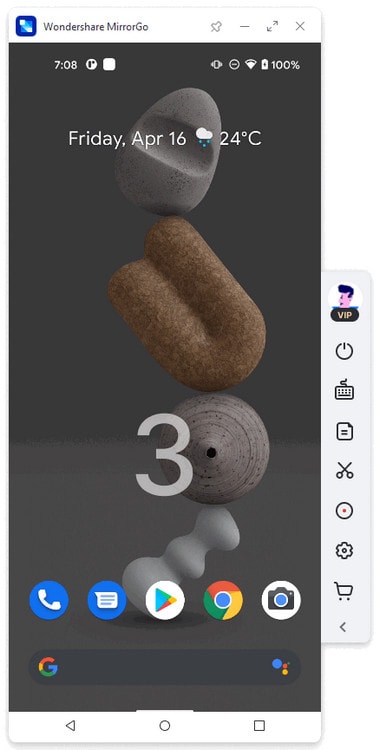
2. Mobizen Screen Recorder
Tato platforma je mezi uživateli Samsungu známá jako efektivní záznamník obrazovky pro nahrávání her. Mnoho uživatelů jej pro takové účely preferovalo napříč celou řadou. Chcete-li se však podrobně zabývat používáním Mobizen Screen Recorder, musíte postupovat podle následujícího průvodce.
Krok 1: Stáhněte si aplikaci Mobizen z Google Play Store a pokračujte směrem k jejímu spuštění. Jeho ikonu uvidíte na boční straně obrazovky. Tato ikona po klepnutí nabízí tři různé možnosti.
Krok 2: Klepnutím na ikonu vyberte „Záznam“ a před zahájením nahrávání sledujte výzvu. Vyberte ‘Start Now’ pro zahájení nahrávání.
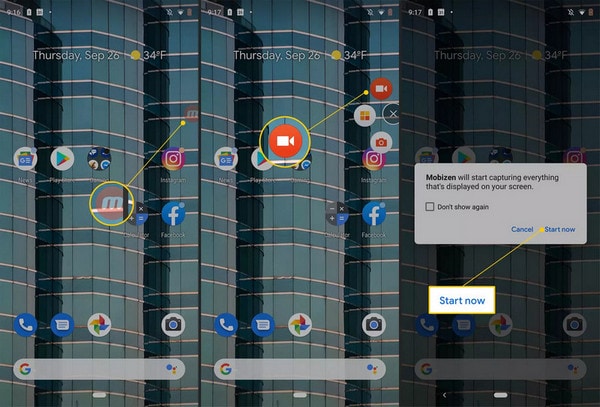
Krok 3: Třísekundové odpočítávání začne nahrávat vaši obrazovku, které lze snadno zastavit klepnutím na ikonu ‘Stop’. Video se ukládá v galerii vašeho Samsung S8.
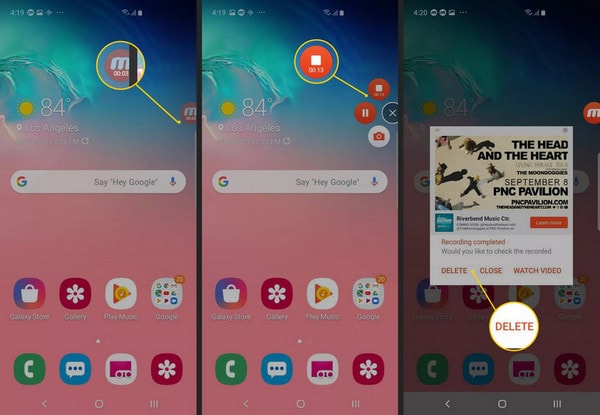
3. GU Screen Recorder
Tento nástroj je na trhu známý jako velmi účinný nástroj pro nahrávání obrazovky s velmi rozmanitou sadou nástrojů. GU Screen Recorder nejen vede uživatelský trh k navrhování dokonalého videa, ale pomáhá mu snadno pokrýt všechny meze úprav a finalizace videa ve všech aspektech. Spotřeba této aplikace je poměrně jednoduchá a efektivní, čehož lze dosáhnout podle následujícího návodu krok za krokem.
Krok 1: Stáhněte a nainstalujte GU Screen Recorder z obchodu Google Play a otevřete aplikaci.
Krok 2: První uživatelé budou muset aplikaci povolit, aby byla tato aplikace vykreslena přes jiné aplikace, aby byla zajištěna správná funkce této aplikace. Povolte platformě také přístup k vašim mediálním souborům.
Krok 3: Přes okraj obrazovky se zobrazí ikona. Chcete-li zahájit nahrávání, klepněte na ikonu a vyberte nejvyšší ikonu, která spustí nahrávání vašeho Samsung S8.

závěr
Tento článek nabídl uživatelům jasného a rozhodujícího průvodce pro využití funkce nahrávání obrazovky na Samsung S8 spolu s řadou dalších nástrojů a technik, které se mohou hodit pro efektivní nahrávání obrazovky.
poslední články
